3DMax建模后如何保存?
溜溜自学 室内设计 2021-10-27 浏览:2211
大家好,我是小溜。3D Max是一款制作精良的建模与动画制作软件,由于功能颇多所以在建模方面,对于很多小白来说毫无头绪。所以我们在学习的时候,可以从一些简单的模型开始锻炼自己,顺便去熟悉软件功能的使用。但3DMax建模后如何保存呢?为了帮助大家更好的上手,下面的教程分享给大家。
想要更深入的了解“3DMax”可以点击免费试听溜溜自学网课程>>
工具/软件
电脑型号:联想(lenovo)天逸510s; 系统版本:Windows7; 软件版本:3DMax2012
方法/步骤
第1步
下图是我们已经建好的模型,我们需要对我们建好的模型进行保存操作
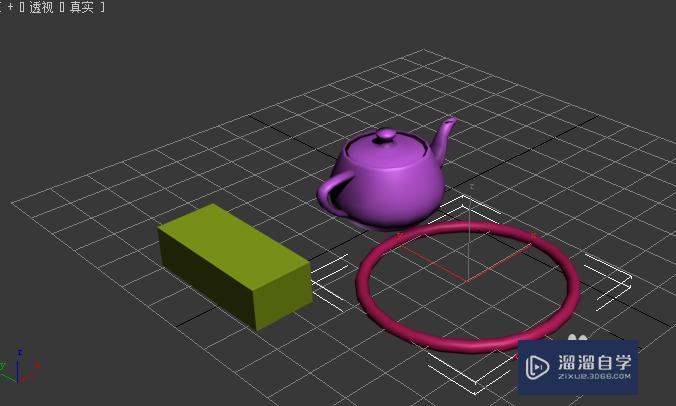
第2步
点击左上角3DMax图表,展开其下拉菜单,找到保存,并将其起名为“01”将其保存在桌面
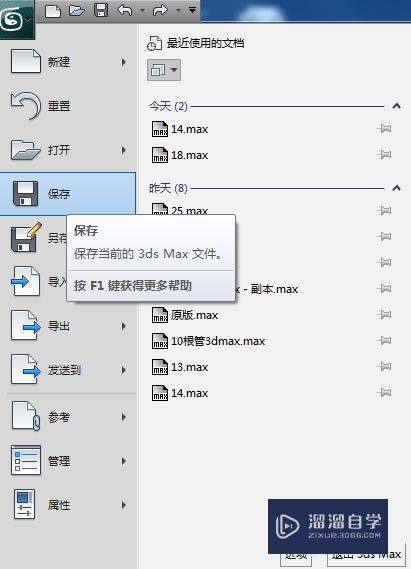
第3步
在3DMax页面的顶端,我们可以看到我们保存的建模名称:“01”

第4步
此时,我们再绘制一个模型如圆锥,再进行保存,则不会弹出保存的对话框,其默认保存路径与名称和上次保存的是一样的
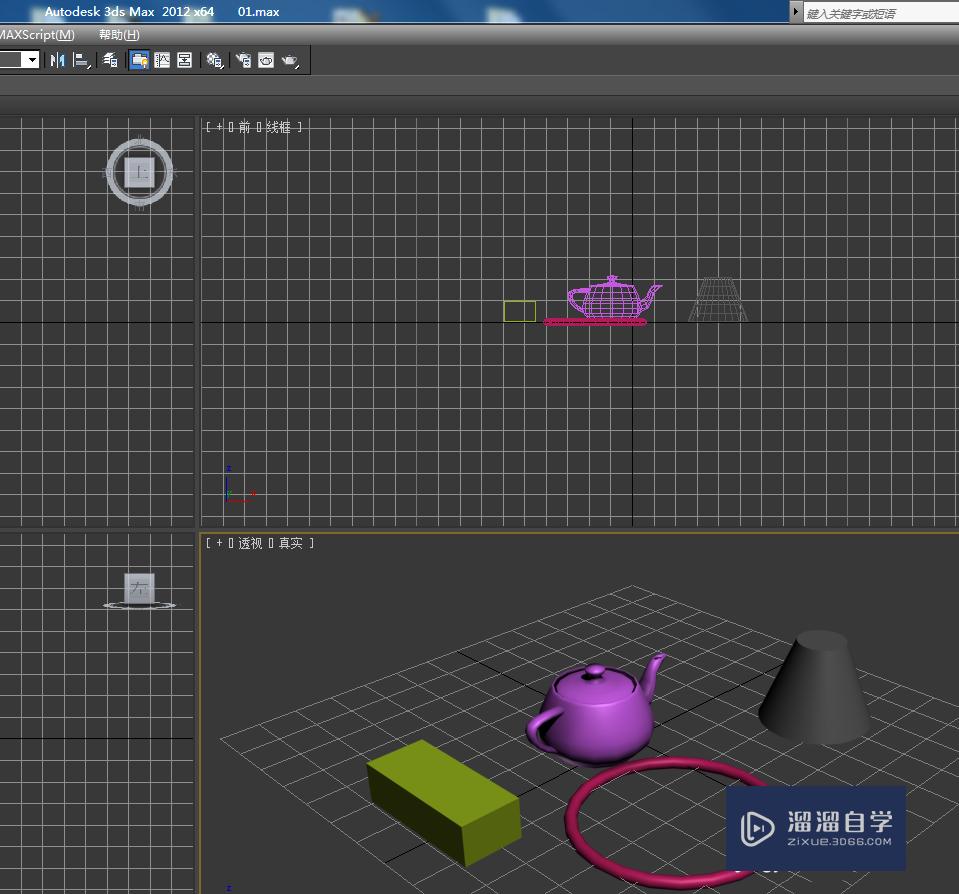
第5步
我们这时可将模型进行另存为操作,弹出另存为窗口,将保存路径设置为桌面,起名为“我的建模”
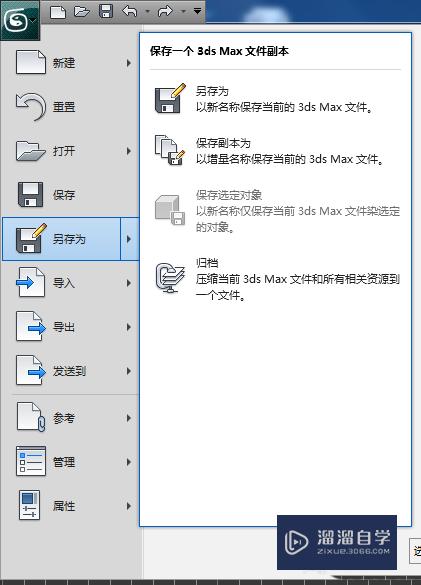
第6步
此刻页面顶端的“01”将被替换为“我的建模”名称

第7步
先前保存的“01”和 “我的建模”文件,其实是一个建模文件,只是文件名不同罢了
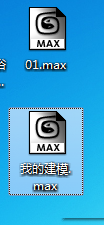
相关文章
距结束 05 天 02 : 17 : 25
距结束 00 天 14 : 17 : 25
首页








